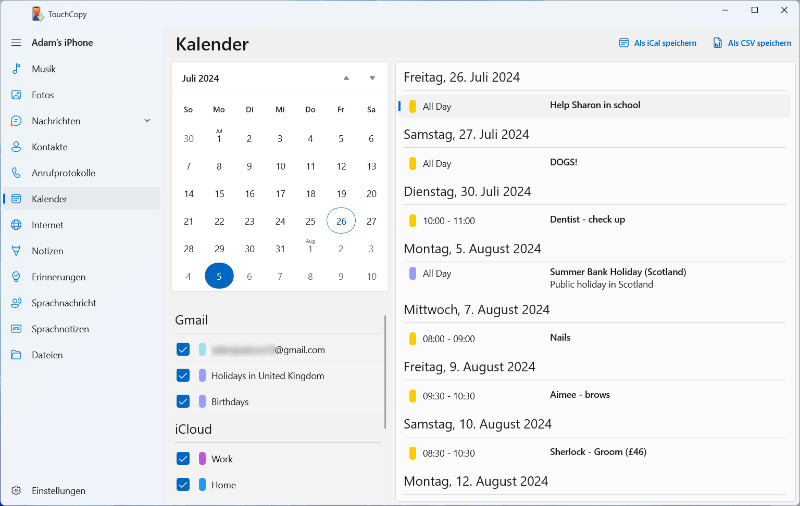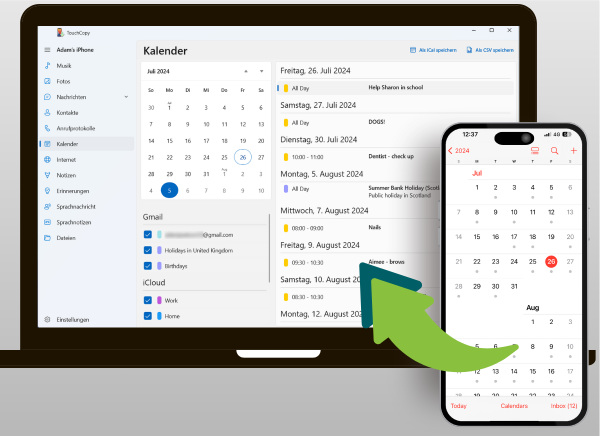
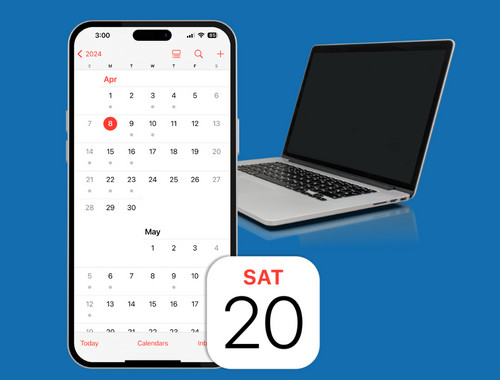
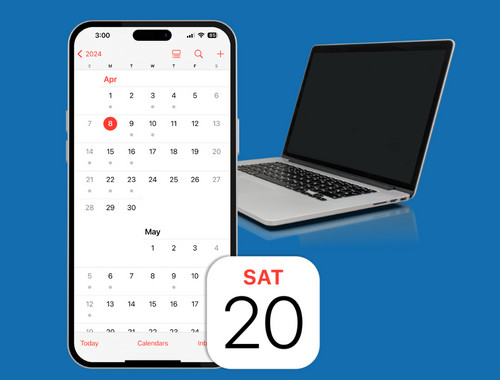
Verwenden Sie TouchCopy, um Ihren vollständigen Kalender von Ihrem iOS-Gerät (iPhone, iPad bzw. iPod Touch) auf Ihrem Computer einzusehen und speichern zu können. Wählen Sie dazu einfach den Kalender aus, den Sie kopieren wollen, und klicken Sie in TouchCopy auf "Kalender kopieren".
Mit Hilfe von TouchCopy können Sie Ihren Kalender auf Ihrem PC im iCal-Format sichern. Danach können Sie Ihren iPhone-Kalender in Microsoft Outlook importieren.
Auf dem Mac können Sie Ihren iPhone-Kalender direkt aus iCal in TouchCopy kopieren.
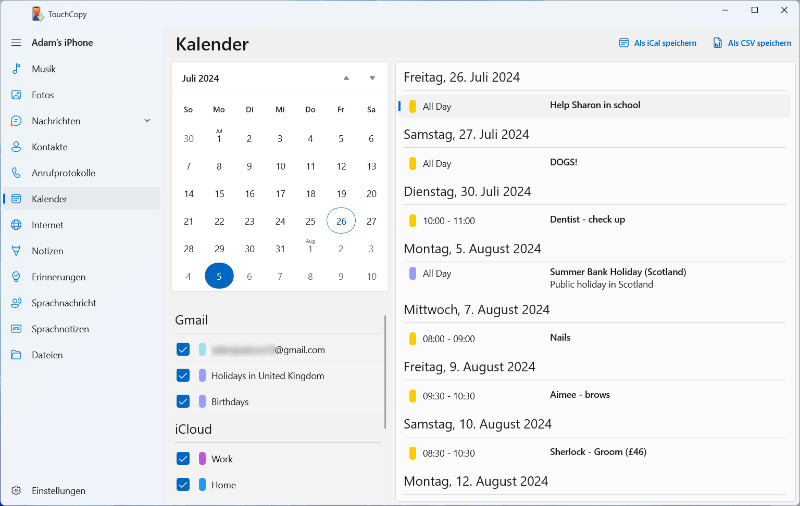
Sobald Sie Ihren alten iPhone-Kalender in Ihrem normalen Kalender-Manager mit TouchCopy gesichert haben, können Sie iTunes verwenden, um diese iCal-Dateien auf Ihr neues iPhone oder ein anderes iOS-Gerät zu synchronisieren. Verbinden Sie Ihr neues iPhone mit Ihrem Computer, öffnen Sie iTunes und wählen Sie Ihr Gerät unter dem Menüpunkt "Geräte" in iTunes aus. Klicken Sie auf den "Info"-Tab in iTunes und wählen Sie "Kalender synchronisieren". Danach können Sie auf "Sync" klicken.
Bitte sehen Sie sich für weitere Informationen unser TouchCopy-Benutzerhandbuch an.
TouchCopy ist kompatibel mit allen iPod-, iPhone- und iPad-Modellen und funktioniert auf Mac oder PC.